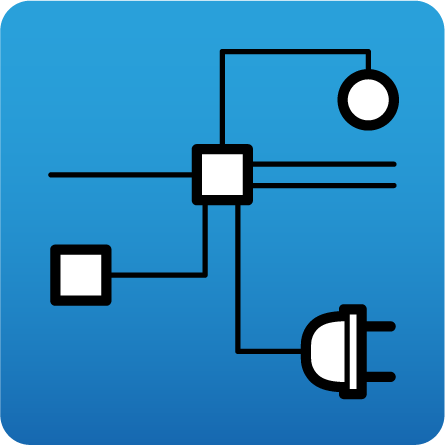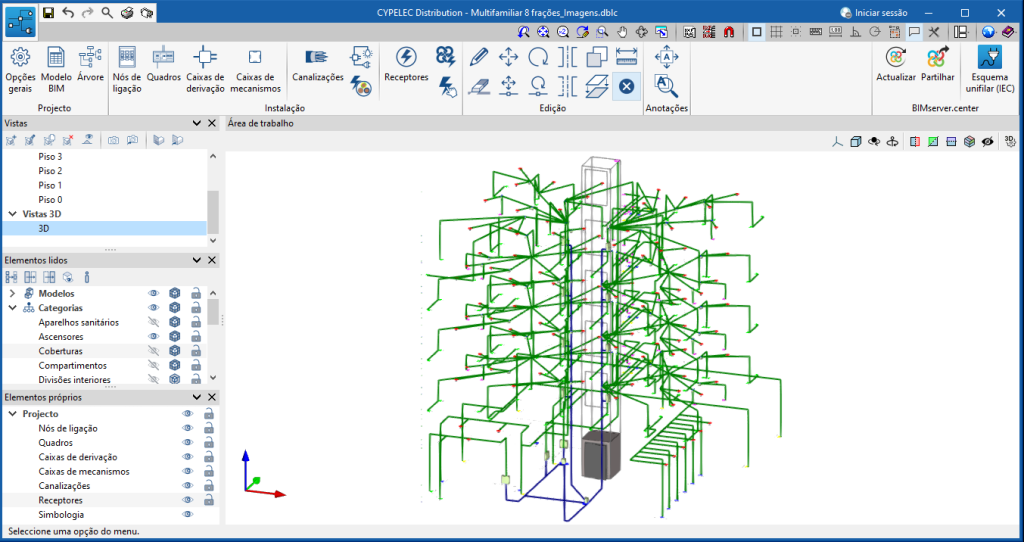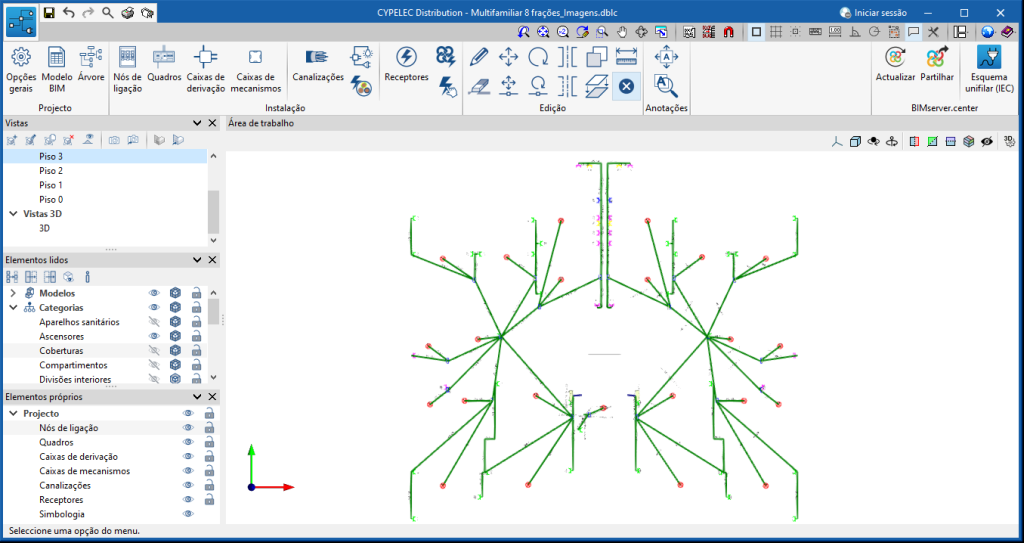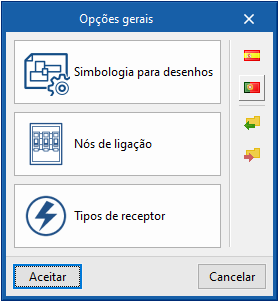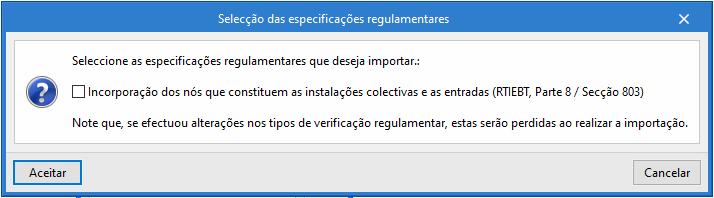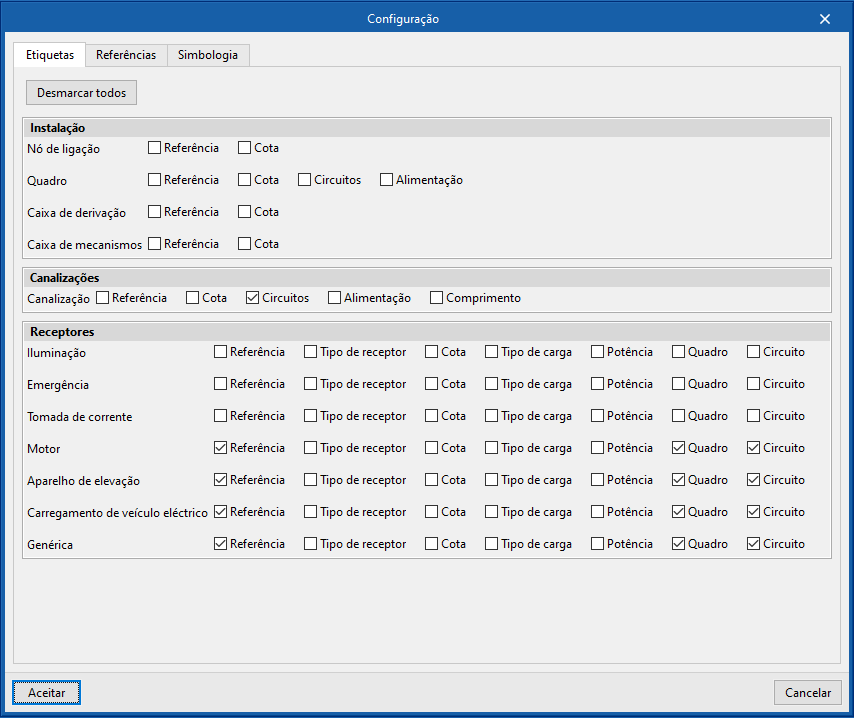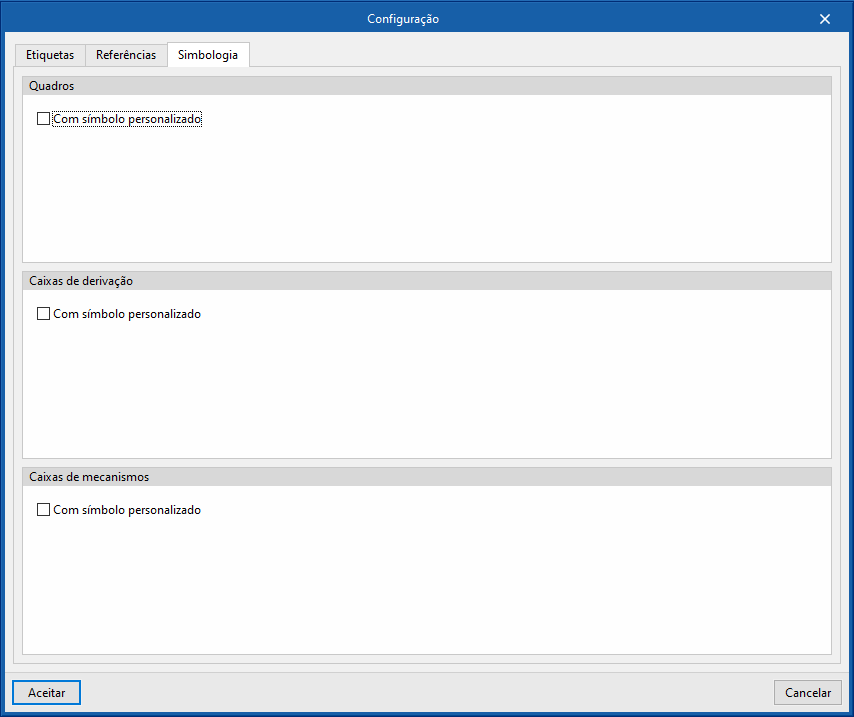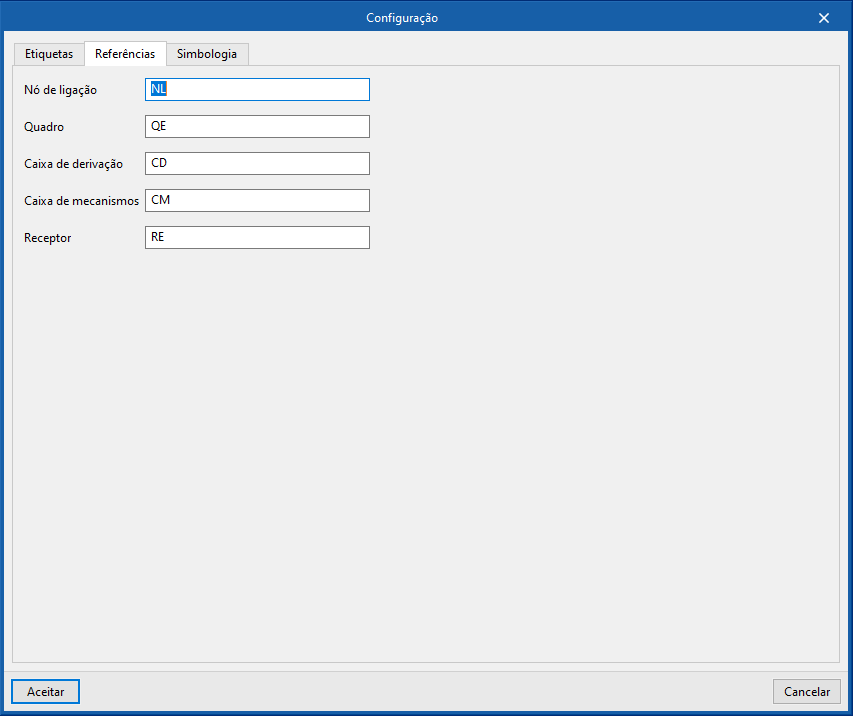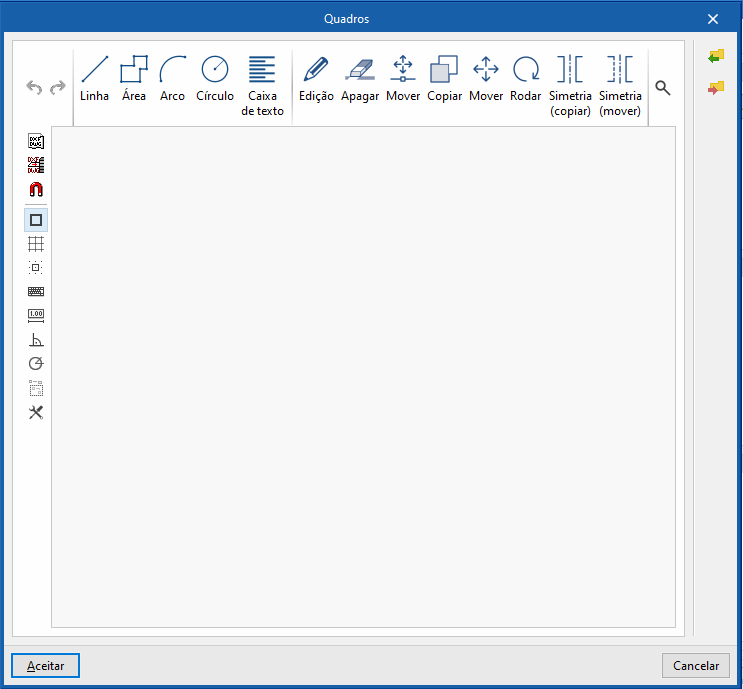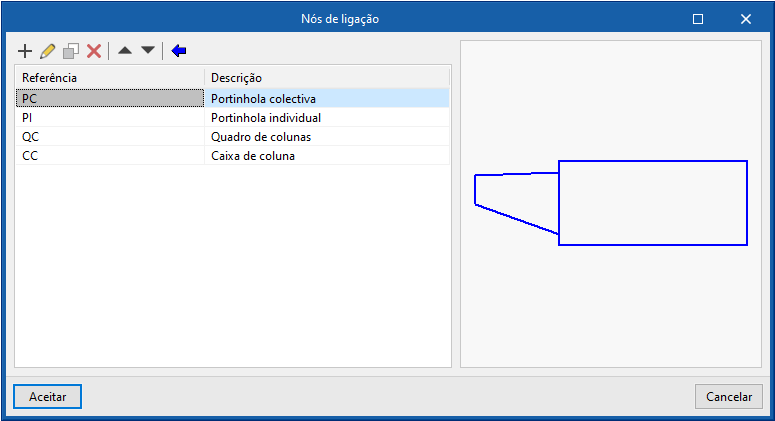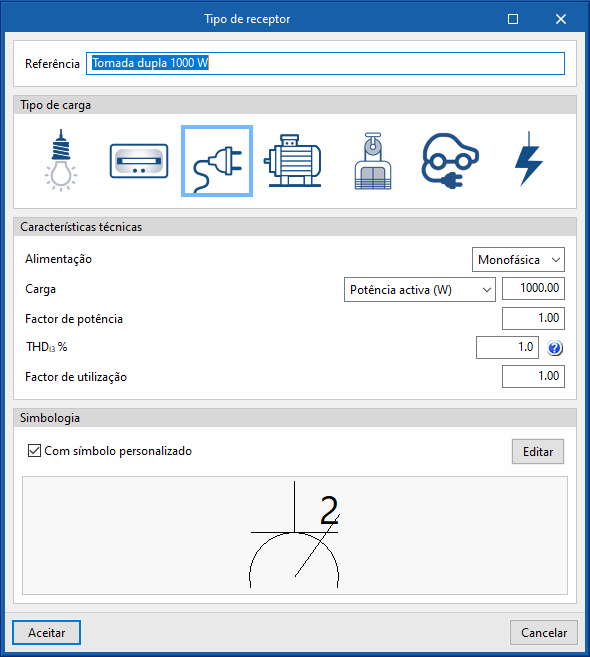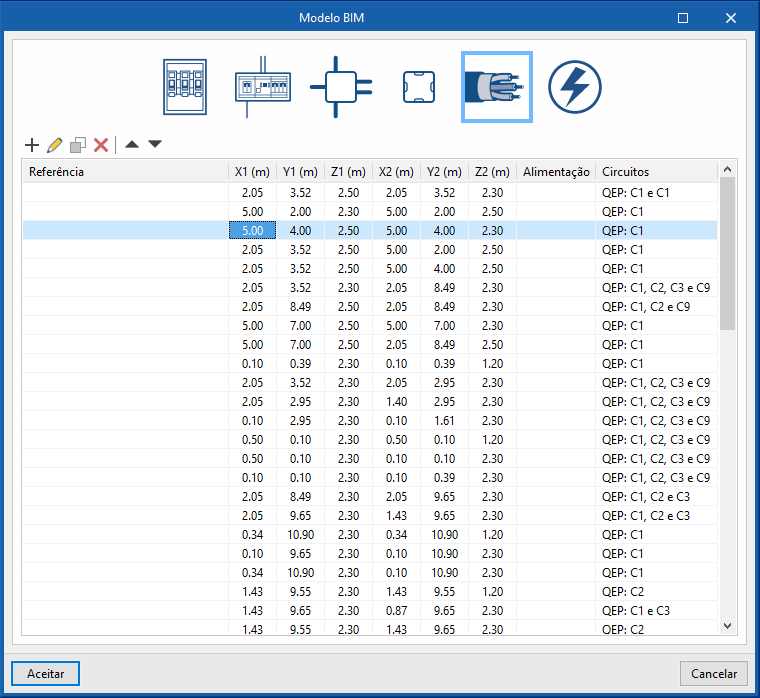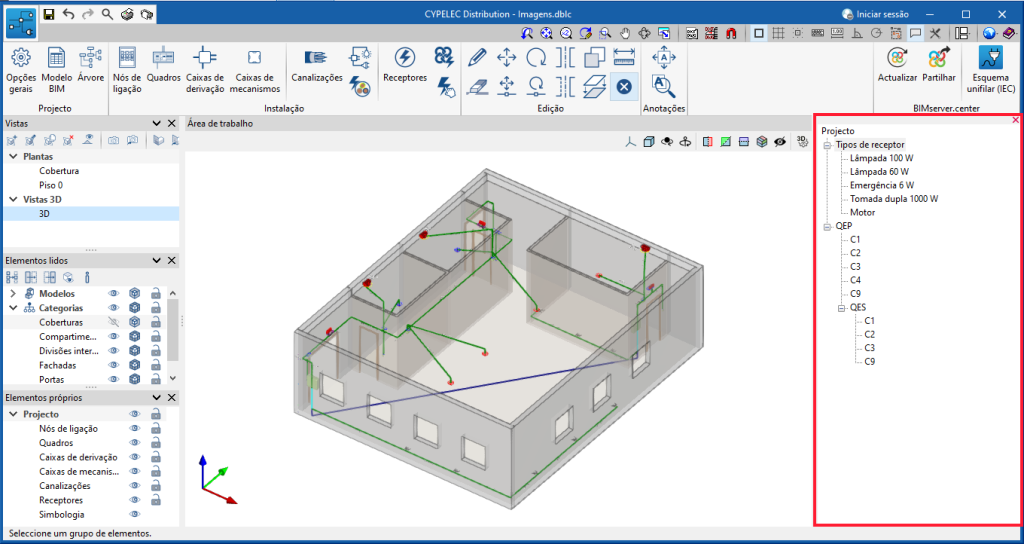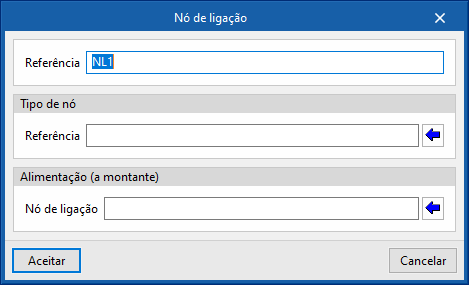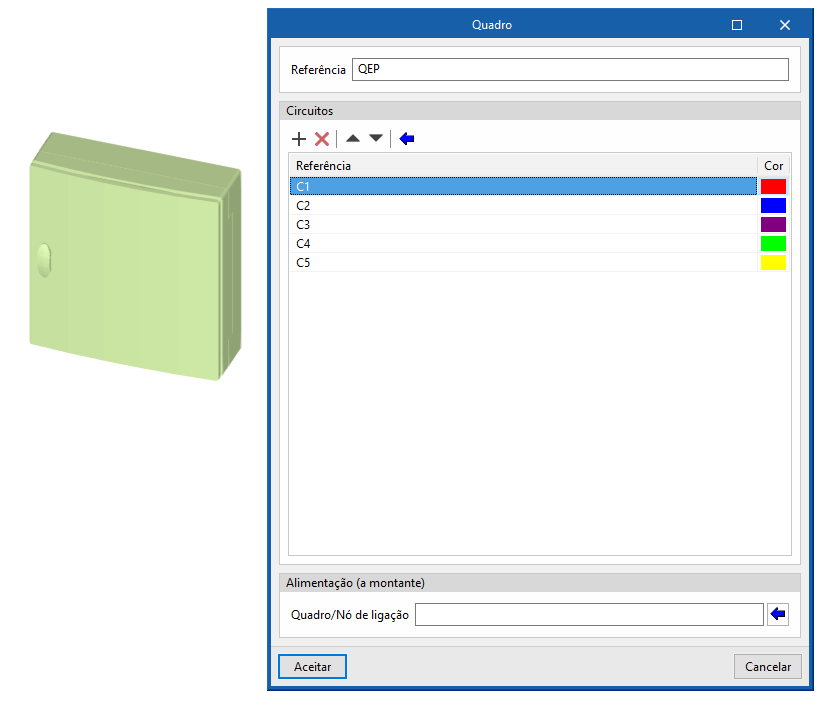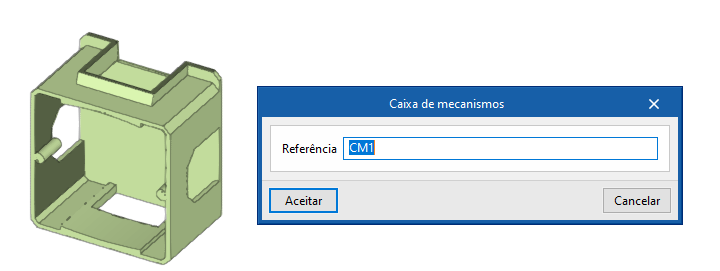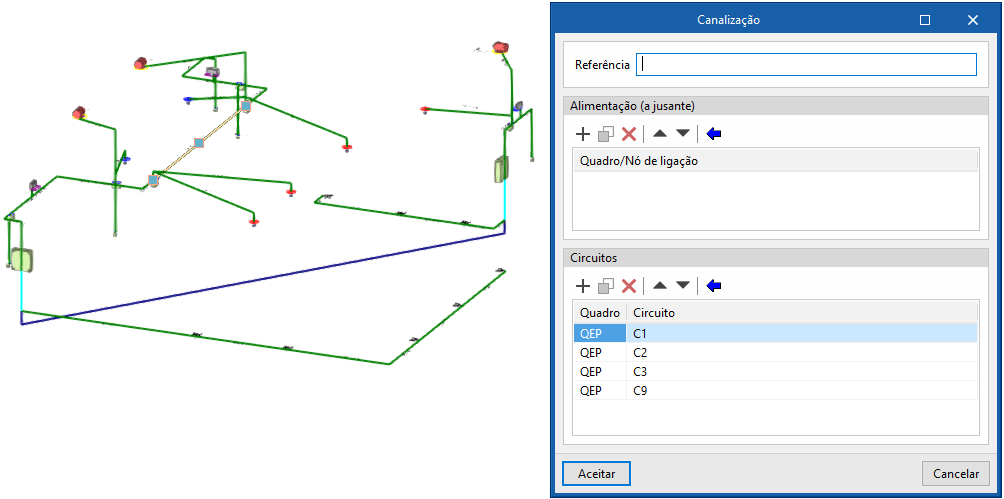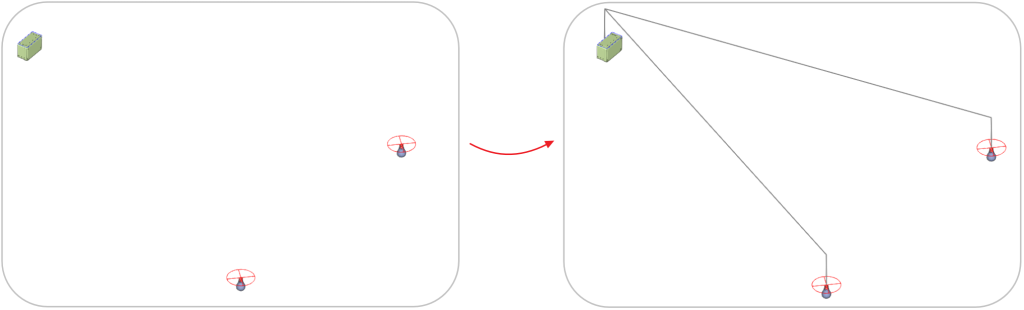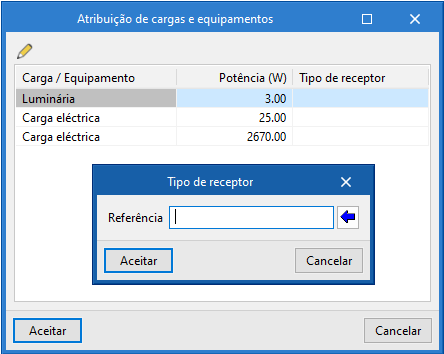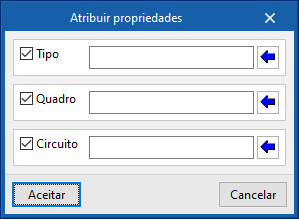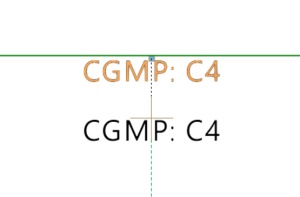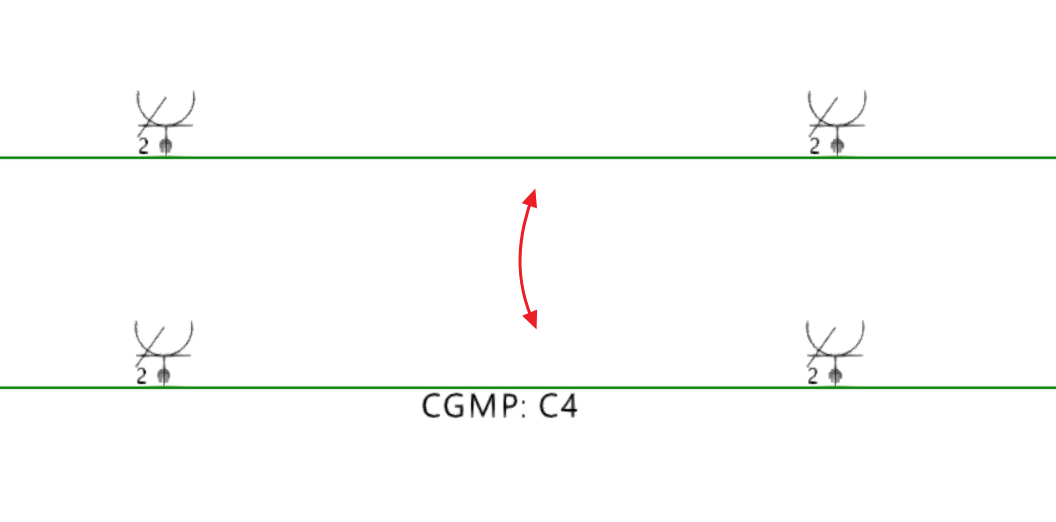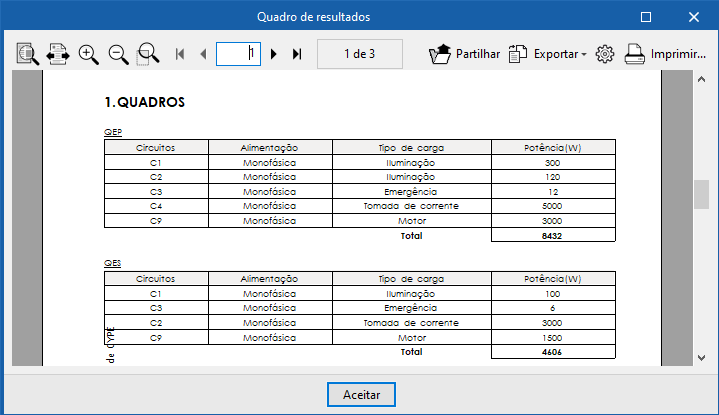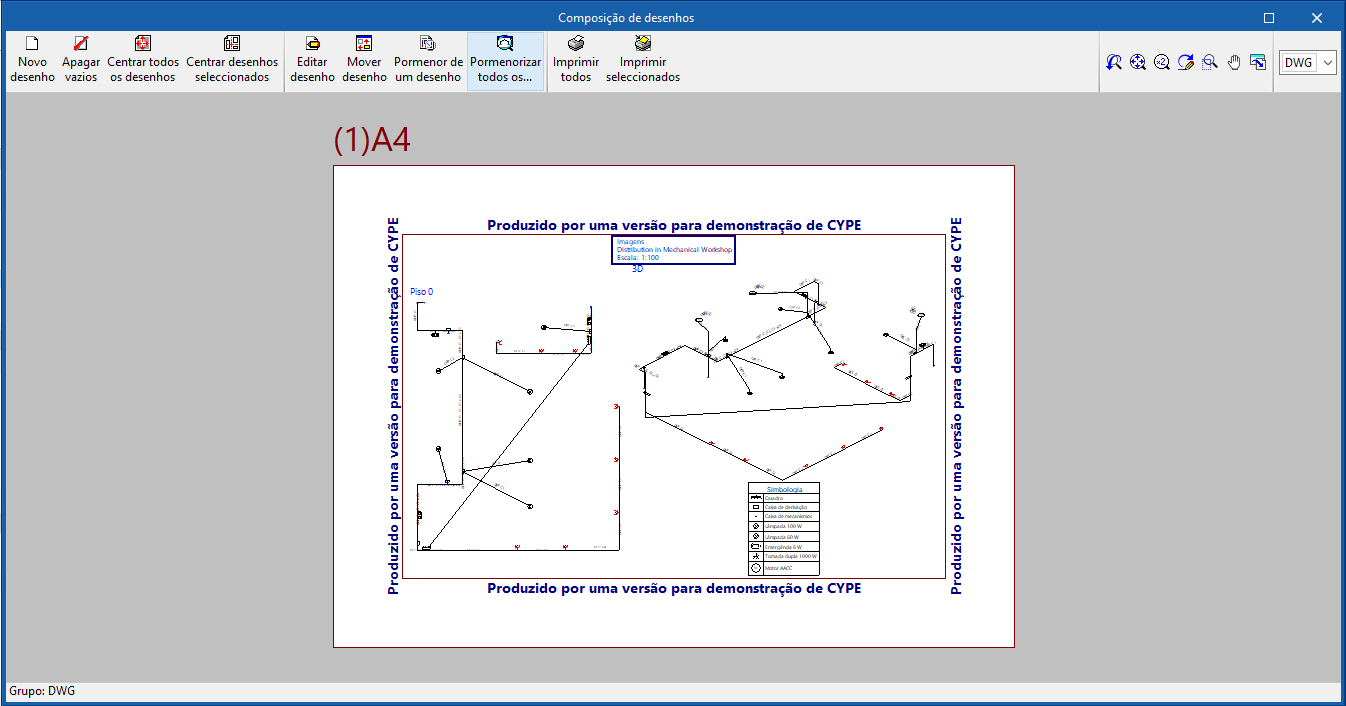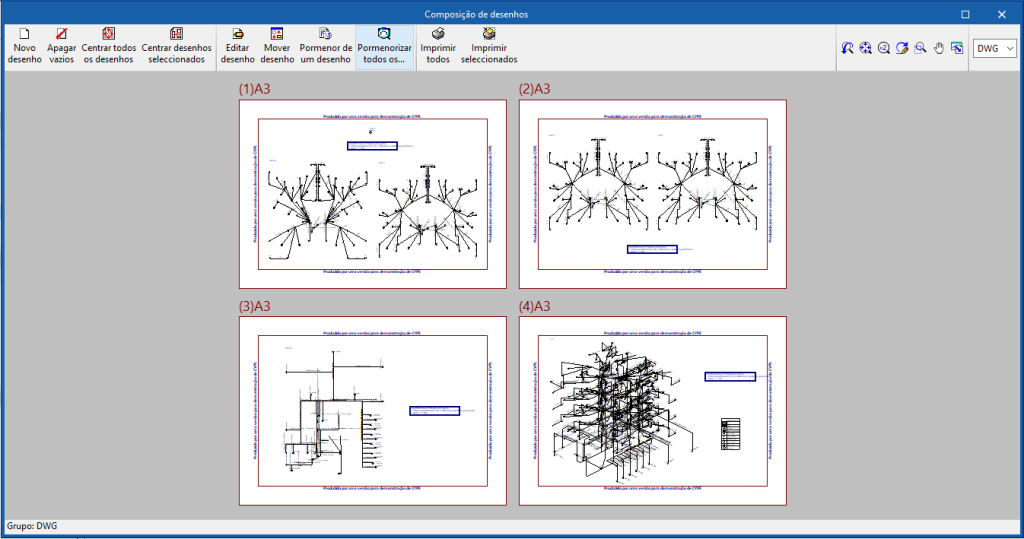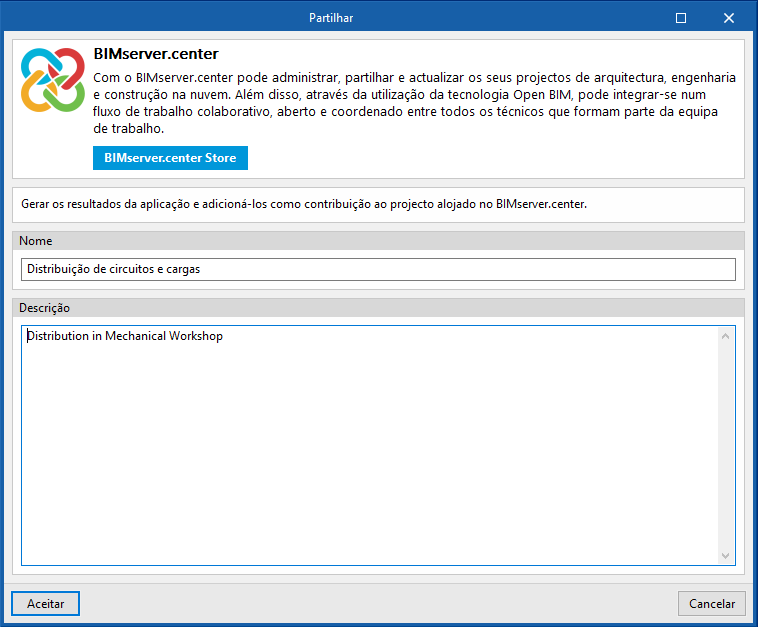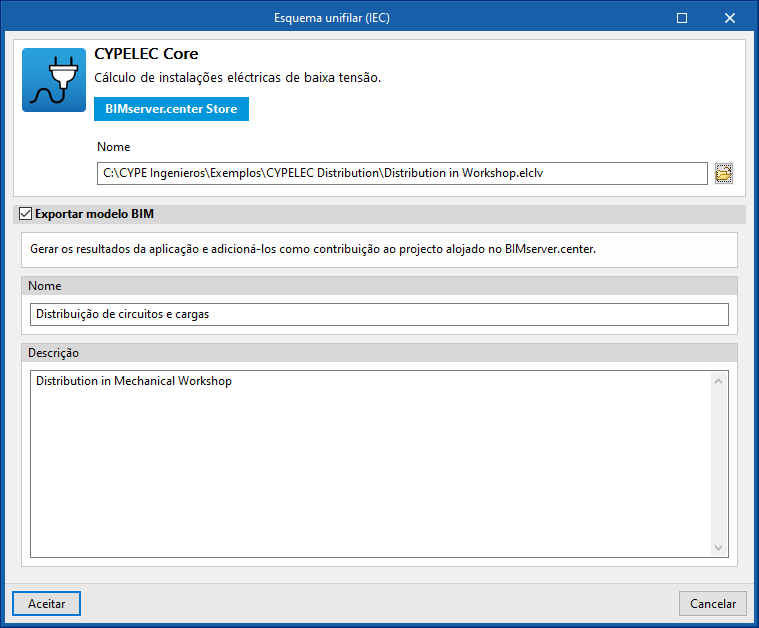Fluxos de trabalho compatíveis com o programa
O CYPELEC Distribution, ao ser um ferramenta Open BIM e estar conectada à plataforma BIMserver.center, possibilita diferentes opções de fluxo de trabalho.
Introdução de dados
Modelação livre / com máscaras
- Definição dos elementos da instalação através da introdução livre no CYPELEC Distribution.
- Definição dos elementos da instalação no CYPELEC Distribution com apoio de máscaras DXF/DWG, DWF ou imagens (.jpeg, .jpg, .bmp, .wmf).
Importação de modelos BIM
Se se vincular a obra do CYPELEC Distribution a um projeto BIM da plataforma BIMserver.center podem ser realizadas as seguintes ações:
- Importação do modelo com a geometria de um edifício. Isto permite gerar a organização das plantas do edifício e introduzir os elementos da instalação com base nesta geometria:
- Importação de modelos concebidos no CYPE Architecture.
- Importação de modelos concebidos no IFC Builder.
- Importação de modelos em formato IFC com o IFC Uploader (gerados por programas CAD/BIM como Allplan, Archicad e outros).
- Importação de modelos concebidos en Autodesk Revit com o Plugin Open BIM - Revit.
- Importação da posição dos mecanismos elétricos e pontos de luz do CYPELEC Electrical Mechanisms, permitindo a atribuição automática de recetores na sua posição.
Saída de resultados
- Exportação de listagens nos formatos HTML, DOCX, PDF, RTF e TXT.
- Exportação de desenhos nos formatos DXF, DWG e PDF.
- Exportação da informação gerada com o CYPELEC Distribution para a plataforma BIMserver.center. Isto permite a sua visualização pelos participantes autorizados do projeto e a exportação da distribuição de circuitos dos quadros gerais e quadros parciais elétricos para programas como CYPELEC Core, CYPELEC REBT, CYPELEC RETIE ou CYPELEC NF para realizar o cálculo das instalações elétricas de baixa tensão.
Ambiente de trabalho
A interface do CYPELEC Distribution é semelhante a outras ferramentas da CYPE e dispõe de um sistema de janelas ancoráveis que podem ser personalizadas para adaptar o espaço de trabalho às necessidades do projeto.
A interface apresenta um ambiente de trabalho que permite realizar a conceção da instalação de forma rápida e simples, tanto numa vista 3D como em qualquer tipo de vista 2D (como plantas e alçados). Desta forma, os elementos das instalação podem ser introduzidos utilizando a vista mais adequada em cada momento.
A interface apresenta:
- uma barra de ferramentas superior onde se encontram as ferramentas para gerir as opções de projeto, introduzir e editar os elementos da instalação;
- a área de trabalho no lado direito do ecrã, onde se introduzem, editam e visualizam todos os elementos do projeto;
- e vários painéis com ferramentas para definir as vistas do projeto e gerir a visibilidade dos elementos próprios, no lado esquerdo.
Definição das características do projeto
Dentro do separador "Projeto" da barra de ferramentas principal, podem ser definidos os seguintes dados do projeto:

Opções gerais
Permite definir as opções gerais da instalação ou importá-las das seguintes especificações regulamentares:
Opções
- Simbologia para desenhos
- Nós de ligação
- Tipos de recetor
Seleção das especificações regulamentares
- Espanha
- Incorporación de los nudos que constituyen las instalaciones de enlace (REBT, ITC-BT-12)
- Portugal
- Incorporação dos nós que constituem as instalações colectivas e as entradas (RTIEBT, Parte 8 / Secção 803)
Seguidamente detalham-se as utilidades mencionadas.
Simbologia para desenhos
Na janela "Configuração" é definida a simbologia a utilizar nos desenhos da instalação instalação. Dispõe de três separadores:
- Etiquetas
Permite ativar ou desativar a informação que aparece nas etiquetas dos elementos:- Instalação
- Nó de ligação (referência, cota)
- Quadro (referência, cota, circuitos, alimentação)
- Caixa de derivação (referência, cota)
- Caixa de mecanismos (referência, cota)
- Canalizações (referência, cota, circuitos, alimentação, comprimento)
- Recetores (referência, tipo de recetor, cota, tipo de carga, potência, quadro, circuito)
- Instalação
- Referências
Configura o texto de referência dos elementos:- Nó de ligação
- Quadro
- Caixa de derivação
- Caixa de mecanismos
- Recetor
- Simbologia
Permite desenhar a simbologia dos seguintes elementos através de linhas, áreas, arcos, círculos e caixas de texto:- Quadros
- Caixas de derivação
- Caixas de mecanismos
Nós de ligação
Permite desenhar a simbologia dos nós de ligação de forma manual ou importá-la de ficheiros em disco:
- Desenho da simbologia através de linhas, áreas, arcos, círculos e caixas de texto
- Importação de símbolos a partir de ficheiros DXF/DWG e DWF
Os tipos de nós de ligação aqui definidos podem ser carregados posteriormente ao utilizar a opção "Nós de ligação" de barra de ferramentas principal.
Esta informação pode ser gerada automaticamente, selecionando as especificações regulamentares do país pretendido:
Tipos de recetor
Permite definir os tipos de recetor indicando os seguintes parâmetros:
- Referência
- Tipo de carga (iluminação, emergência, tomada de corrente, motor, aparelho de elevação, carregamento de veículo elétrico, genérica)
- Características técnicas
- Simbologia
Os tipos de recetor aqui definidos podem ser carregados posteriormente ao utilizar as opções "Recetores", "Atribuir recetores" ou "Atribuir propriedades" da barra de ferramentas principal.
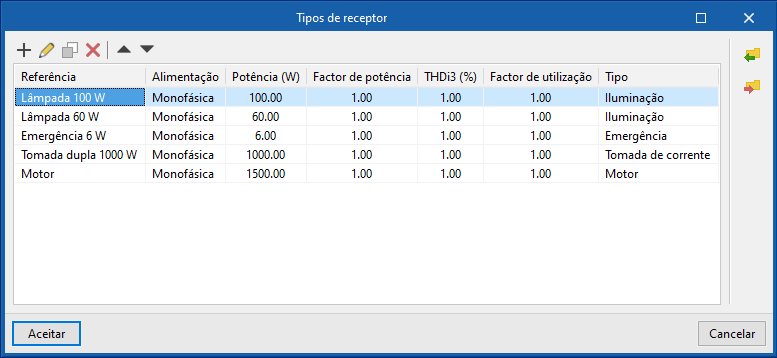
Modelo BIM
Permite consultar e modificar os dados dos elementos introduzidos no modelo numa série de tabelas que incluem a seguinte informação:
- Nós de ligação: referência, X, Y, Z, ângulo, tipo de nó, alimentação (a montante)
- Quadros: referência, X, Y, Z, ângulo, circuitos, alimentação (a montante)
- Caixas de derivação: referência, X, Y, Z, ângulo
- Caixas de mecanismos: referência, X, Y, Z, ângulo
- Canalizações: referência; X1, Y1, Z1 (coordenadas do ponto inicial); X2, Y2, Z2 (coordenadas do ponto final); alimentação; circuitos
- Recetores: referência, X, Y, Z, ângulo, quadro, circuito, descrição
Introdução dos elementos da instalação
No grupo "Instalação" da barra de ferramentas principal podem ser definidos e introduzidos os seguintes elementos:

Nós de ligação
Introduzir um nó de ligação no modelo depois de indicar os seguintes parâmetros:
- Referência
- Tipo de nó
- Referência
- Alimentação (a montante)
- Nó de ligação
Quadros
Introduzir um quadro geral ou parcial no modelo depois de indicar os seguintes parâmetros:
- Referência
- Circuitos
- Referência
- Cor
- Alimentação (a montante)
- Quadro/Nó de ligação
Caixas de derivação
Introduzir uma caixa de derivação no modelo depois de indicar os seguintes parâmetros:
- Referência
Posteriormente, é possível realizar automaticamente o traçado das canalizações de uma caixa de derivação para os recetores selecionados com a opção "Gerar derivações".
Caixas de mecanismos
Introduzir uma caixa de mecanismos no modelo depois de indicar os seguintes parâmetros:
- Referência
Canalizações
Introduzir canalizações no modelo depois de indicar os seguintes parâmetros:
- Referência
- Alimentação (a jusante)
- Quadro/Nó de ligação
- Circuitos
- Quadro/Circuito
Gerar derivações
Gera o traçado das canalizações que ligam uma caixa de derivação aos recetores selecionados.
Gerar condutores
Gera a informação dos circuitos no interior das canalizações e dos quadros ou nós de ligação que os alimentam em função da distribuição introduzida graficamente no modelo, substituindo todos os condutores previamente atribuídos.
Recetores
Introduzir recetores no modelo de forma livre depois de indicar os seguintes parâmetros:
- Referência
- Tipo
- Referência do tipo
- Circuito atribuído
- Quadro
- Circuito
Atribuir recetores
Atribui automaticamente recetores às cargas e equipamentos lidos do projeto BIM de acordo com as especificações indicadas. Apresenta uma tabela na qual é possível associar um "Tipo de recetor" para cada "Carga / Equipamento".
Atribuir propriedades
Atribuiu as seguintes propriedades aos recetores selecionados:
- Tipo
- Quadro
- Circuito
Esta opção permite realizar a modificação massiva das propriedades dos recetores pretendidos sem necessidade de os editar um a um.
Sequência de introdução de elementos
Os elementos da instalação podem ser definidos de acordo com a seguinte sequência:
- Disposição dos recetores
Os recetores são dispostos na “Área de trabalho” de duas formas:- Introduzindo-os livremente através da opção "Recetor".
- Utilizando a ferramenta que permite “Atribuir recetores” às cargas e equipamentos lidos a partir do projeto BIM.
- Disposição de quadros
Ao criar os “Quadros” da instalação definem-se os “Circuitos” elétricos que alimentam cada um dos recetores, para além da “Alimentação (a montante)", que pode ser um outro quadro ou um nó de ligação da instalação. - Atribuição de propriedades a recetores
Após a criação dos quadros e circuitos, estes são atribuídos aos recetores, editando-os ou utilizando a ferramenta “Atribuir propriedades”. - Introdução de canalizações
Ao introduzir as “Canalizações”, define-se o elemento que alimentam, no caso de quadros ou nós de ligação, e os “Circuitos” dispostos na mesma. De seguida, desenham-se os mesmos ligando os diferentes elementos. - Introdução de caixas derivação e caixas de mecanismos (opcional)
A distribuição pode ser detalhada através da introdução de “Caixas de derivação” e “Caixas de mecanismos”, que podem ser ligadas com a restante instalação através de "Canalizações". - Geração de derivações e condutores (opcional)
Como ferramentas adicionais, o programa dispõe de vários automatismos:- “Gerar derivações”: gera o traçado das canalizações entre uma caixa de derivação e os recetores selecionados.
- “Gerar condutores": identifica e gera circuitos no interior de cada canalização, e nos quadros ou nós de ligação que alimenta, em função da distribuição introduzida.
- Introdução da ligação da instalação (opcional)
O modelo pode ser completado através da introdução da ligação da instalação. Para o efeito:- Indica-se a disposição dos “Nós de ligação”, como as caixas de proteção e centralização de contadores.
- Estes elementos são depois ligados ao entre si e com os quadros elétricos utilizando “Canalizações”.
Ferramentas de edição
Dentro do grupo "Edição" da barra ferramentas principal, encontram-se as principais ferramentas para editar o modelo. Algumas destas ferramentas são comuns a outros programas da CYPE.

A área de ferramentas principal deste grupo permite realizar as seguintes operações:
| Editar | Edita as propriedades paramétricas do elemento selecionado no modelo. | |
| Apagar | Apaga um elemento previamente introduzido. | |
| Mover um grupo de elementos | Move um grupo de elementos. | |
| Mover | Move um elemento ou um nó de um elemento. | |
| Rodar um grupo de elementos | Roda um grupo de elementos. | |
| Rodar | Roda um elemento em torno dos eixos "x", "y" ou "z". | |
| Simetria (copiar) | Copia uma seleção de elementos com simetria em relação a um plano vertical definido por dois pontos. | |
| Simetria (mover) | Move uma seleção de elementos com simetria em relação a um plano vertical definido por dois pontos. | |
| Copiar | Cria uma cópia de um ou vários elementos. | |
| Copiar para outra planta | Cria uma cópia de um ou vários elementos para outra planta. | |
| Medir comprimentos sobre o desenho | Mede os comprimentos entre pontos definidos no modelo. Se for selecionado um contorno fechado, também é indicada a área. | |
| Mostrar/Ocultar incidências | Destaca os elementos nos quais se produziu algum erro. Posicionando o cursor do rato sobre estes elementos, é apresentada a mensagem que descreve o erro. |
Saída de resultados
Listagens da obra
O programa permite imprimir diretamente as seguintes listagens ou gerar ficheiros HTML, PDF, TXT, RTF ou DOC:
- Quadro de resultados
Apresenta um relatório com os resultados dos quadros e dos circuitos:- Quadros
Os dados dos quadros organizam-se em tabelas que incluem a seguinte informação:- Circuitos
- Alimentação do circuito
- Tipo de carga por circuito
- Potência por circuito
- Potência total do quadro
- Circuitos
Os dados dos circuitos organizam-se em tabelas que incluem a seguinte informação:- Tipos de receptor
- Potência por recetor
- Fator de potência
- Fator de utilização
- Número de unidades
- Potência por circuito
- Quadros
Desenhos em formato DWG, DXF ou PDF
Permite imprimir os desenhos da obra em qualquer periférico gráfico configurado no computador, ou criar ficheiros DWG, DXF ou PDF.
As seguintes opções podem ser configuradas ao editar os desenhos:
- Vistas a desenhar
- Opções:
- Gerar imagens vetoriais
- Desenhar a máscara DXF/DWG
- Incluir ficheiros .glTF nos desenhos
- Escala
Arquivos IFC e GLTF compatíveis com o BIMserver.center
Ao realizar uma exportação do projeto para a plataforma BIMserver.center, exporta-se também automaticamente um ficheiro IFC e um modelo 3D em formato GLTF para a integração do modelo de distribuição de cargas e circuitos no projeto Open BIM, permitindo a sua visualização:
- na plataforma online;
- na aplicação BIMserver.center para iOS e Android;
- em realidade virtual e em realidade aumentada;
- em outros programas da CYPE.
Integração à plataforma BIMserver.center
Vale lembrar que para trabalhar no BIMserver.center o usuário pode se registrar gratuitamente na plataforma e criar um perfil. Junto com a instalação e execução de cada aplicativo conectado à plataforma, será instalado e executado o BIMserver.center Sync, que se encarrega de manter atualizados os arquivos dos projetos desenvolvidos colaborativamente no BIMserver.center.
Vários programas da CYPE estão conectados com a plataforma BIMserver.center e possibilitam o trabalho multicolaborativo através compartilhamento de arquivos arquivos em formatos baseados em estândares abertos.

Opções disponíveis no CYPELEC Distribution
No grupo “BIMserver.center" da barra de ferramentas principal encontram-se as funcionalidades necessárias para utilizar CYPELEC Distribution juntamente com outras ferramentas do BIMserver.center.

Atualizar
Permite atualizar a informação contida nos modelos previamente importados para o projeto ou o importar novos modelos.
Partilhar
Permite exportar a informação do modelo desenvolvido com o CYPELEC Distribution para o BIMserver.center no sentido de o partilhar com outros utilizadores, incluindo a sua representação tridimensional e os desenhos da instalação.
Durante o processo de exportação, é possível definir informações relacionadas com a identificação dos ficheiros a exportar:
- Nome
- Descrição
Ligação direta com outros programas
O CYPELEC Distribution dispõe de uma opção de ligação direta com ferramentas Open BIM que permitem dar seguimento ao trabalho. Através destas opções é possível enviar o modelo BIM do CYPELEC Distribution para:
- CYPELEC Core
- CYPELEC REBT (instalação em espanhol)
- CYPELEC RETIE (instalação em espanhol)
- CYPELEC NF (instalação em francês)
Estes programas importam a distribuição de circuitos de quadros gerais e quadros parciais elétricos do CYPELEC Distribution para realizar o cálculo da instalação elétrica de baixa tensão, gerando o esquema unifilar, verificando e dimensionando as secções dos condutores e dos dispositivos de proteção necessários.

Licenças e módulos compatíveis
Versões 2023.b e posteriores
A partir da versão 2023.b, a aplicação CYPELEC Distribution é de utilização gratuita.
Versões 2023.a e anteriores
Para trabalhar com versões anteriores à 2023.b do CYPELEC Distribution, é necessário que a licença de utilização inclua a respetiva permissão:
Módulo IEE: Desenhos da instalação elétrica